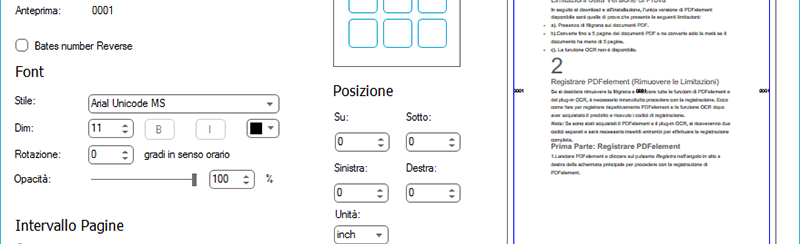
Cos’è la numerazione Bates?
La numerazione Bates è una procedura che consente di individuare in modo univoco le pagine di un documento PDF assegnando ad ognuna di esse un numero incrementale. Si chiama “Bates” dal nome dell’ideatore (Edwin G. Bates) e rappresenta oggi il metodo di indicizzazione più usato per documenti legali. Grazie a questa numerazione diventa più semplice e veloce l’identificazione e il recupero della pagina e delle informazioni desiderate.
Il numero Bates può apparire come intestazione o piè di pagina nel documento PDF e può comprendere un prefisso e/o un suffisso. Oltre ai numeri può contenere anche il testo dell’intestazione e del piè di pagina e può essere personalizzato tramite macro.
Come inserire la numerazione Bates nel PDF?
PDFElement, in quanto PDF Editor professionale e molto utilizzato anche negli ambiti di studi legali, medici e commerciali, non poteva non avere la funzione di inserimento e creazione numerazione Bates. Oltre a numerare PDF nel modo standard, PDFElement consente di creare condizioni più complesse per una numerazione e identificazione delle pagine più efficiente. Innanzitutto scarica e installa questo PDF Editor sul tuo PC o Mac:
Dopo l’installazione e l’avvio del software vedrai questa schermata principale (su Windows):
Clicca au APRI FILE per caricare il documento PDF da numerare.
Clicca in alto sul menu “MODIFICA” e poi seleziona l’opzione “Nuova Numerazione Bates”.

Dopo aver cliccato su “Nuova Numerazione Bates” si aprirà la seguente schermata.

Come puoi notare dalla figura sopra, avrai a disposizione tutti gli strumenti per creare e inserire la numerazione Bates che desideri. In alto a sinistra potrai impostare il Prefisso, il Suffisso e il numero da cui partire.
In alto a destra potrai scegliere la posizione della numerazione Bates.
In basso a sinistra potrai decidere dove far apparire la numerazione bates (es. tutte le pagine, solo pagine pari/dispari, tipologia di incremento numerazione, ecc..)
Sulla destra potrai vedere in anteprima la numerazione Bates creata e quando tutto è impostato dovrai cliccare su OK per ritornare alla finestra principale del software. Da qui potrai procedere al salvataggio del PDF in modo che tutte le pagine siano adesso numerate e identificate dalla numerazione Bates appena configurata.

GloboSoft è una software house italiana che progetta e sviluppa software per la gestione dei file multimediali, dispositivi mobili e per la comunicazione digitale su diverse piattaforme.
Da oltre 10 anni il team di GloboSoft aggiorna il blog Softstore.it focalizzandosi sulla recensione dei migliori software per PC e Mac in ambito video, audio, phone manager e recupero dati.




Non credevo potesse essere così facile NUMERARE pagine PDF…. grazie per il consiglio e la guida dettagliata!